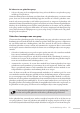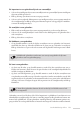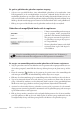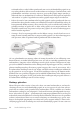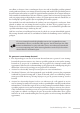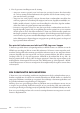Operation Manual
72 Studio Webdesign 4 Pro
baar toegankelijk is). Dan verschijnt de volgende keer dat deze gebruiker zich probeert aan te
melden automatisch het bericht dat zijn account tijdelijk is geblokkeerd.
Als drastischere maatregelen aan de orde zijn, kunt u ook het IP-adres van bepaalde gebrui-
kers blokkeren. Mocht ook dat niet volstaan, dan kunt u als laatste redmiddel zelfs de ISP of
organisatie blokkeren bij wie de desbetreende gebruiker een abonnement hee. De laatstge-
noemde optie wordt niet aanbevolen, maar kan noodzakelijk zijn om grootschalige malade
praktijken zoals professionele spamming te voorkomen.
Zo voegt u handmatig een gebruiker toe aan een groep:
1. Klik op het gereedschap Intelligent object toevoegen op de werkbalk Webobjecten.
2. Selecteer uw intelligente object voor toegangscontrole in de lijst aan de linkerkant en klik
vervolgens onder het voorbeeld aan de rechterkant op Beheren.
3. Typ in het invoervak E-mail in het vak Nieuwe gebruiker toevoegen onder in het dia-
loogvenster het e-mailadres van de gebruiker die u wilt toevoegen en klik op Gebruiker
toevoegen.
Merk op dat de nieuwe gebruiker aan de lijst Gebruikers wordt toegevoegd in het vak
Beheer van gebruikersgroep.
4. Als u het selectievakje Activering vereist inschakelt, wordt de gebruiker per e-mail een
bericht toegestuurd met een link waarop hij moet klikken om zijn account te activeren en
een wachtwoord dat automatisch is gegenereerd. Als u deze optie uitschakelt, wordt hem
per e-mail alleen een automatisch gegenereerd wachtwoord toegestuurd.
5. Om gebruikers toe te wijzen aan een groep, selecteert u de desbetreende groep in de
vervolgkeuzelijst Groep, selecteert u de gebruikers die u wilt toevoegen in de lijst aan de
linkerkant en klikt u op Toevoegen. (Klik op Alle toevoegen als u meteen alle gebruikers
aan de groep wilt toevoegen.) Als u een gebruiker weer wilt verwijderen uit een groep,
gebruikt u de knop Verwijderen (of Alle verwijderen als u alle gebruikers uit de groep
wilt verwijderen).
Zo importeert u een gebruikerslijst uit een tekstbestand:
1. Voer dezelfde stappen uit als hiervoor, maar klik in het vak Nieuwe gebruiker toevoegen
onder in het dialoogvenster op Bladeren om een bestaand tekstbestand met gebruikersna-
men en wachtwoorden te selecteren. Navigeer in het dialoogvenster dat daarop verschijnt
naar de map waarin het bestand is opgeslagen, selecteer het en klik op Openen.
2. Klik op Importeren om de gebruikerslijst te importeren en aan de lijst Gebruikers toe te
voegen in het vak Beheer van gebruikersgroep.